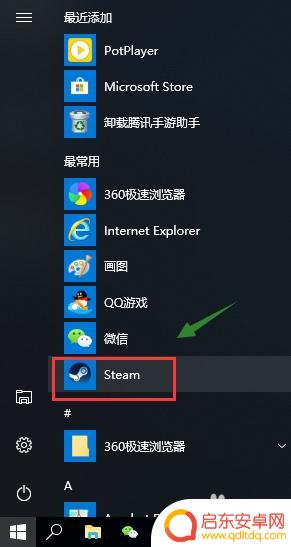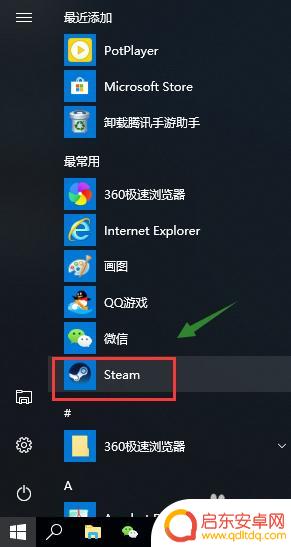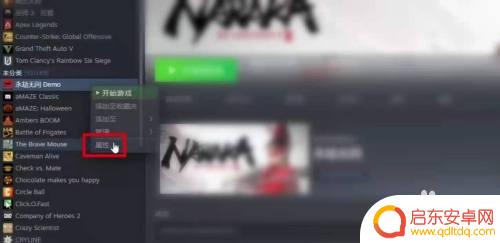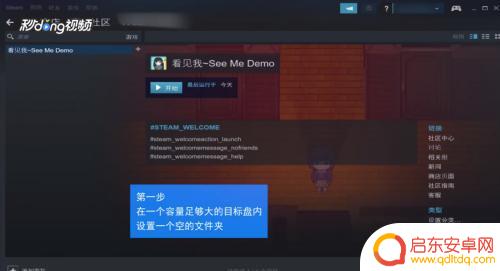如何将steam从c盘移到d盘 怎样把Steam游戏从C盘移动到其他硬盘
很多玩家在使用Steam平台下载游戏时,由于C盘空间有限,常常会遇到存储空间不足的问题,这时候就需要将Steam游戏从C盘移动到其他硬盘来释放空间。虽然在Steam设置中并没有直接提供移动游戏的选项,但是通过一些简单的操作,我们也可以轻松地将游戏迁移到D盘或其他硬盘。接下来就让我们一起来了解一下具体的操作步骤吧。
怎样把Steam游戏从C盘移动到其他硬盘
步骤如下:
1.启动你PC端的steam客户端,如下图所示
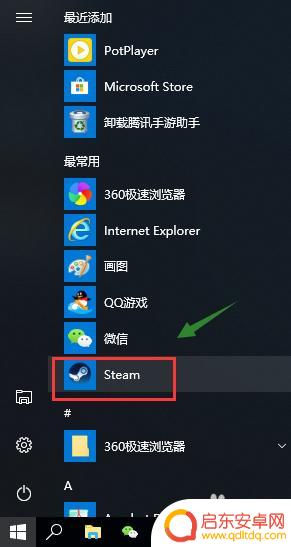
2.输入你的帐号和密码登陆,必须登陆状态才可以转移,如下图所示
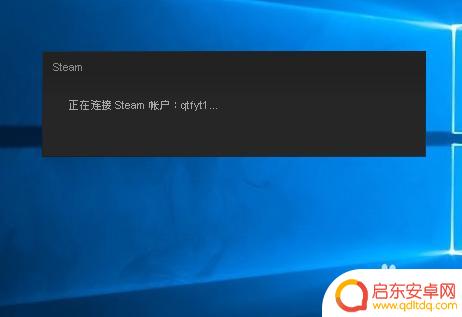
3.登陆成功,点击左上角的steam,如下图所示
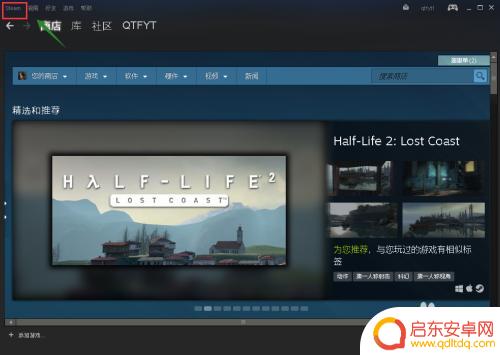
4.在steam菜单下选择设置进入,如下图所示
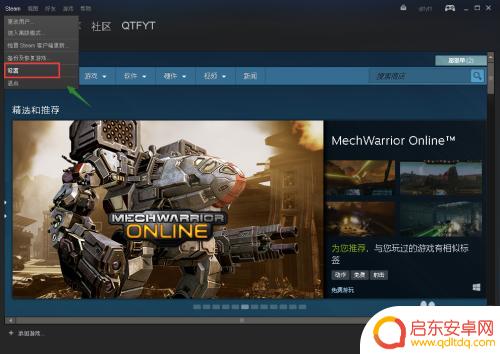
5.进入设置面板,选择下载选项进入,如下图所示
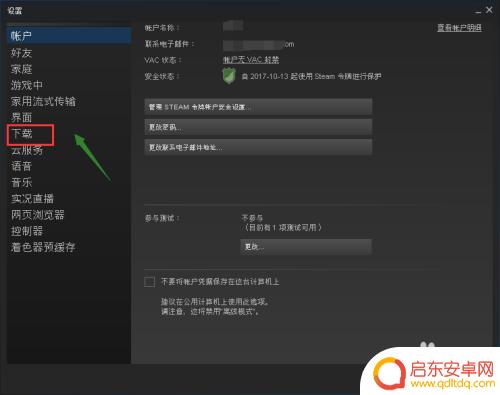
6.进入下载选项卡,点击steam库文件夹进入,如下图所示
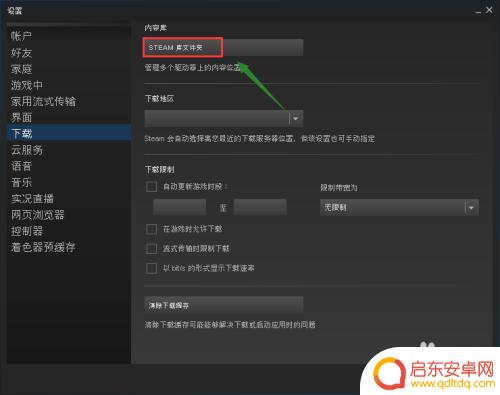
7.进入steam库文件,点击添加文件夹,如下图所示
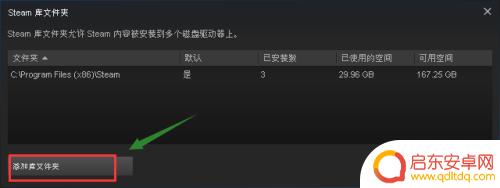
8.在其它盘符新建一个文件夹,或者直接指定一个文件夹,如下图所示
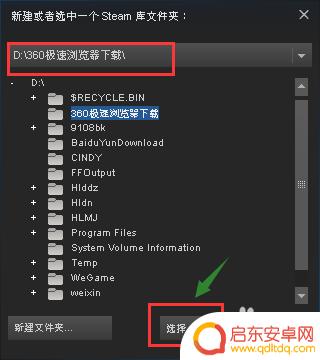
9.右键新增的文件夹,选择设为默认。然后将C盘的文件夹内容剪切到这个新的文件夹即可,删除老的文件夹。如下图所示
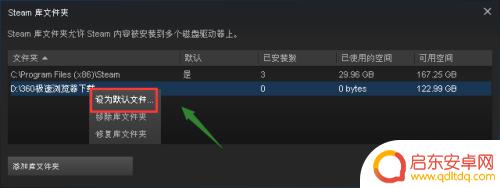
如上所述,以上是将Steam从C盘移到D盘的详细介绍。希望这对更多的朋友有所帮助,并激励我们网站不断带来精彩的游戏内容更新!
相关攻略
-
steam怎么换到别的盘里 怎么把Steam游戏从C盘移到D盘
如何将Steam游戏从C盘迁移到D盘是许多玩家经常遇到的问题,在电脑空间不足或想要提高游戏加载速度的情况下,将Steam游戏迁移到其他硬盘是一个不错的选择。虽然在Steam平台...
-
怎么把steam转到f盘 将steam从C盘转移到其他磁盘的方法
Steam已经成为了游戏玩家们不可或缺的一款平台,随着时间的推移,我们下载和安装的游戏数量也越来越多,导致C盘的空间逐渐不足。为了释放C盘的压力,将Steam转移到F盘或其他磁...
-
steam永劫无间怎么移动到c盘 永劫无间steam版安装路径怎么改到C盘
Steam永劫无间是一款备受玩家喜爱的游戏,在安装过程中,我们可能会遇到将其移动到C盘的需求,如何将永劫无间的Steam版安装路径改到C盘呢?...
-
steam怎么移到c盘 永劫无间steam版将安装目录迁移到C盘的方法
在使用Steam进行游戏时,有时我们可能会遇到安装目录在其他磁盘的情况,而希望将其迁移到C盘以提升游戏性能和稳定性,针对这一需求,永劫无间Steam版的...
-
怎么移动steam游戏去别的盘 Steam游戏如何迁移到其他硬盘
在使用Steam游戏平台的过程中,我们经常会遇到硬盘空间不足的问题,而解决这个问题的方法之一就是将已安装的Steam游戏迁移到其他硬盘上。这样不...
-
steam会占用c盘吗 Steam游戏如何移动到其他磁盘
Steam是一款广受欢迎的游戏平台,但许多用户都有一个共同的疑问:它是否会占用我们宝贵的C盘空间?对于那些C盘空间有限的用户来说,这可能是一个令人头痛的...
-
绝区零怎么把人卸下来 绝地求生零上阵角色怎样更换
在绝地求生中,如何快速卸下敌人的装备以及更换角色成为了玩家们在游戏中不可或缺的技能之一,绝地求生中的绝区零让玩家们在激烈的战斗中需要灵活应对,不仅需要有敏捷的操作和准确的枪法,...
-
皇上吉祥2怎么更换背景图 皇帝成长计划2如何更换场景
皇上吉祥2和皇帝成长计划2是两款备受玩家喜爱的手机游戏,玩家们在游戏中可以扮演皇帝、皇上等角色体验不同的王朝生活,有时候玩家可能会觉得游戏中的背景图或场景已经审美疲劳,想要更换...
-
青云诀如何删除角色 倩女幽魂手游删除角色教程
在玩倩女幽魂手游时,有时候我们可能需要删除一些角色来释放空间或者重新开始游戏,青云诀是一个非常实用的方法,可以帮助玩家快速删除角色。在本教程中,我们将详细介绍如何使用青云诀来删...
-
金铲铲之战怎么运营详细讲解 《金铲铲之战》福星运营策略
金铲铲之战是一款备受玩家喜爱的游戏,它的成功离不开精心设计的福星运营策略,在游戏中玩家可以通过收集金币和升级角色来不断挑战更高难度的关卡,获得更多的奖励。福星运营策略则是通过不...